今日、GIFはソーシャルメディアで自分を表現するために利用されているため、人気が高まっています。 会話にプレーンテキストを入力するよりも、より多くの意味と感情を与えます。 使用しているアニメーションGIFをカスタマイズしたい場合は、さまざまなGIFメーカーエディターを用意しています。 私たちは最高を探求します GIFフレームエディタ Web、デスクトップ、および携帯電話と互換性があります。
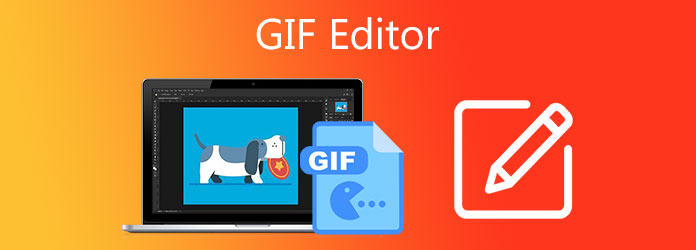
動画変換 究極 MacおよびWindows用の最も推奨されるGIFエディタソフトウェアです。 アニメーションGIFを簡単に編集したい場合は、このツールを使用すると、最も簡単で迅速な方法で編集できます。 効果を自由に適用したり、さまざまな種類のフィルターを追加したり、透かしなしでキャプションを配置したりできます。 それについてのエキサイティングな部分は、削除したいGIFの不要な領域をトリミングしてトリミングすることもできます。 編集ツールを使用すると、アニメーションと間隔を任意の方法でループできます。 どのオペレーティングシステムでも動作するので、チェックする価値があります!
長所:
短所:
スマートを使用する GIFメーカー、MacでいつでもアニメーションGIFをうまく編集できます。 アニメーションGIFのすべてのフレームで、キャプションの追加、図形の描画、GIFの背景色の変更、消しゴムツールの使用、アニメーションGIFへのさまざまな色の適用を行うことができます。 スムーズなワークフローとシンプルなインターフェースを提供します。 ただし、無料のアカウントを使用している場合は、機能が制限されます。 それにもかかわらず、それはまだリスクの価値があります。 有名なアニメーションGIFエディターのXNUMXつであるSmartGIFMakerをお試しください。
長所:
短所:
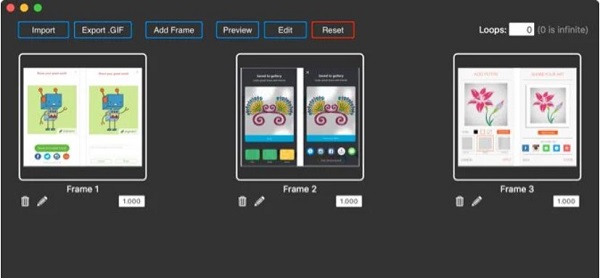
iPhoneをお持ちの場合、GifxはAppStoreで最もカスタマイズ可能なアニメーションGIFアプリと見なされます。 GIFに適用する300以上のフィルターがあります。 また、テキストを追加したり、スタイルを編集したり、好みに応じてGIFのサイズを変更したりすることもできます。 それでも、その効率にもかかわらず、すべての機能を最大化するには、GifxProを購入する必要があります。 さらに、更新の頻度が低く、ユーザーが遅れを感じる可能性があります。
長所:
短所:
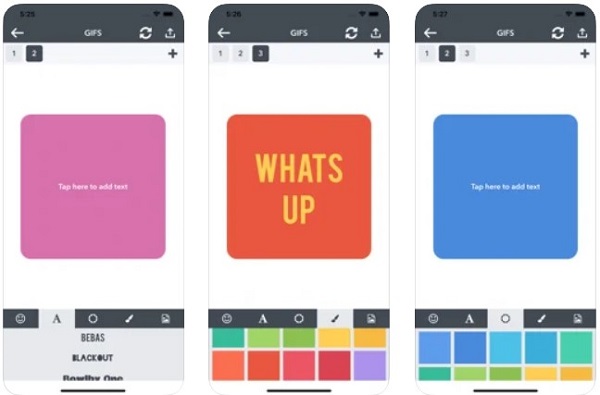
GIF Makerを使用すると、アニメーションGIFを任意のソーシャルメディアプラットフォームにアップロードして、同僚との会話で共有することができます。 これに加えて、GIFにキャプションを追加しながら、トリミング、切り取り、トリミング、およびフィルターの追加を即座に行うことができます。 アニメーションGIFにさまざまなアートワーク、絵文字、ステッカーを適用できるのも良い点です。 このGIFビデオエディタの唯一の欠点は、ユーザーがツールのすべての機能のロックを解除するために一律の金額を支払うように求められることです。
長所:
短所:
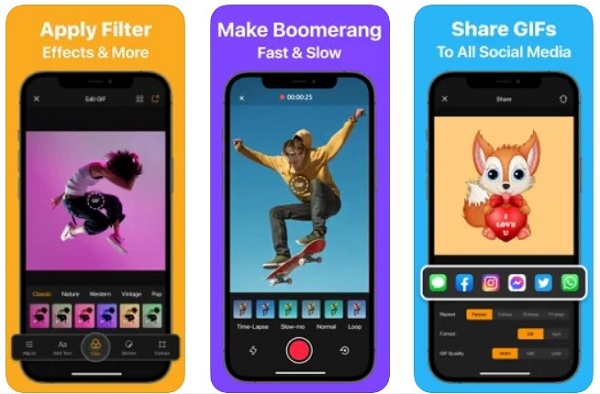
GIFスピードエディタと呼ばれるAndroidユーザー向けのGIFメーカーを利用できます。 これは、アニメーションGIFを作成し、GIFの品質を維持しながらクールな効果を適用できる、オールインワンの強力なGIFアプリケーションです。 それとは別に、数回タッチするだけで絵文字を追加したり、テキストラベルを追加したりできます。 これにより、基本的な編集ツールで変換前にGIFを変更できます。
長所:
短所:
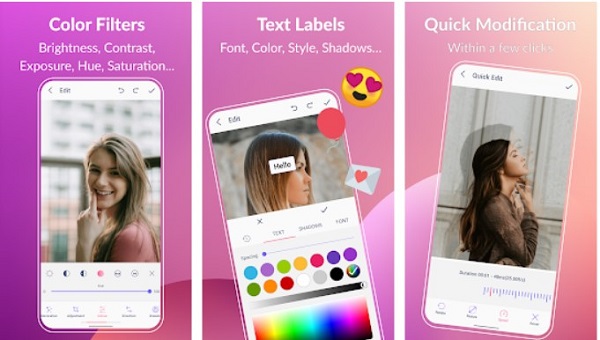
Giphyは、GIFの検索と作成のための世界的なアプリケーションであり、最高のオンラインGIFエディターのXNUMXつです。 MacとWindowsの両方で利用できるさまざまな効果、絵文字、ステッカー、GIFがあります。 このツールの素晴らしい点は、数回クリックするだけで、ビデオや写真を使用してアニメーションGIFを即座に作成できることです。 オンラインでGIFを共有、保存、アップロードできるため、非常にアクセスしやすくなっています。 Giphyの唯一の欠点は、GIFをアップロードする前に最初にログインする必要があることです。
長所:
短所:
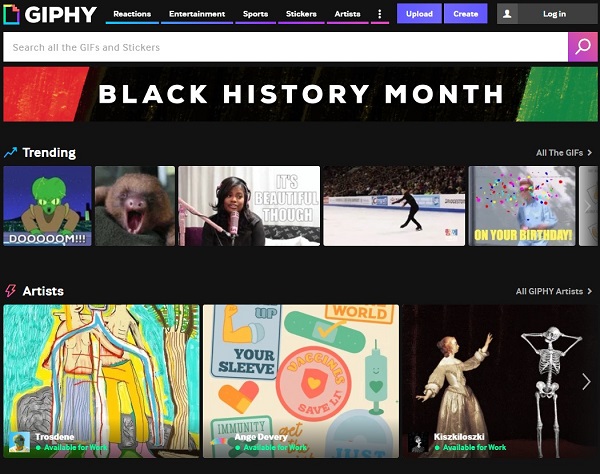
Canvaを使用すると、GIF編集を強化できます。 Canvaは、オンラインのGIFエディターにとって最も信頼されている無料のデザインプラットフォームの200つです。 このツールを使用すると、ストーリー、プレゼンテーション、スライドショー、プロジェクトなどを作成できます。 XNUMX以上のフィルターと効果を適用して、GIFを編集し、創造性を表現してください。 GIFにテキストキャプションを適用して、フォントサイズ、色、スタイルを変更することもできます。 それでも、その充実度を楽しむには、教育アカウントの料金を支払う必要があります。 それにもかかわらず、それはまだ試す価値があります。
長所:
短所:
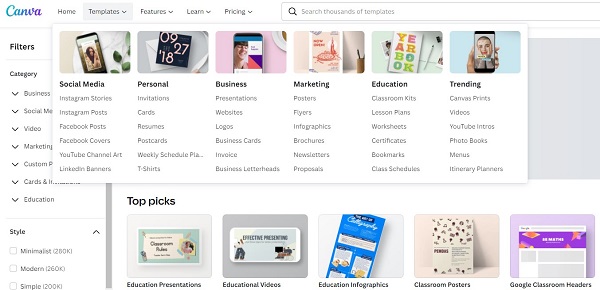
Video Converter Ultimateを使用すると、アニメーションGIFを簡単に編集できます。 以下に概説するのは、GIFエディターアプリを使用してWeb上でGIFをより魅力的にするための簡単な手順です。
GIFエディタをすばやくインストールする
アニメーションGIFをカスタマイズする前に、まず必要なソフトウェアをダウンロードする必要があります。 ビデオコンバーターアルティメットのホームページに移動して、プログラムの使用を開始します。 ツールをダウンロードして、コンピューターで起動します。
目的のアニメーションGIFをアップロードします
フォルダからGIFをインポートするには、に移動します コンバータ タブをクリックして プラス(+) アプリケーションが正常に起動されたときのアイコン。 アニメーションGIFをインターフェイスの中央にドラッグアンドドロップして、ファイルをすばやくインポートします。
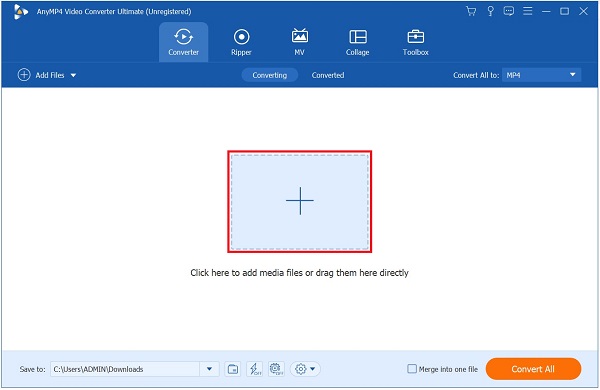
GIFの編集を開始します
次にをクリックしてください 編集 アニメーションGIFの編集プロセスを開始するための、星の記号が付いたアイコン。 このオプションを選択すると、新しいページが開きます。 ここでは、アニメーションGIFを次の方法で編集できます。 トリミング、回転、およびエフェクトの適用。
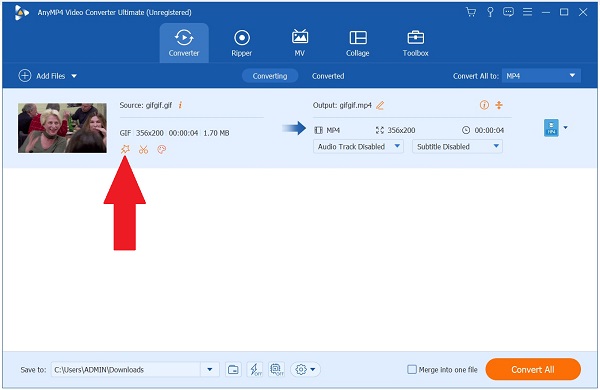
出力設定を確認してください
に移動します 回転と切り抜き タブをクリックし、画像上でポインタをドラッグして、GIFを適切な長さに手動でトリミングします。 または、GIFから選択して、GIFのアスペクト比を変更することもできます。 アスペクト比 ドロップダウンリスト。
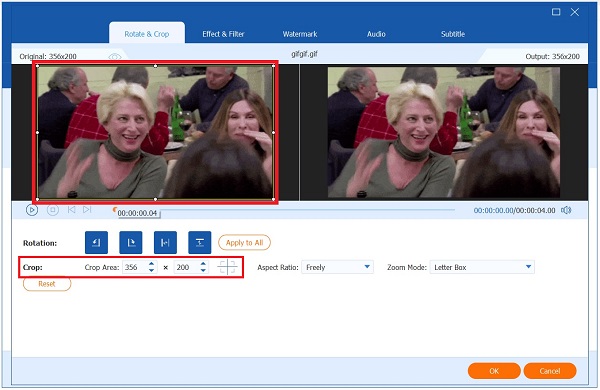
に移動します 回転 GIFと同じページの領域で、GIFを回転させます。 好みに応じて、メディアファイルを左、右、水平、または垂直に回転させるオプションがあります。
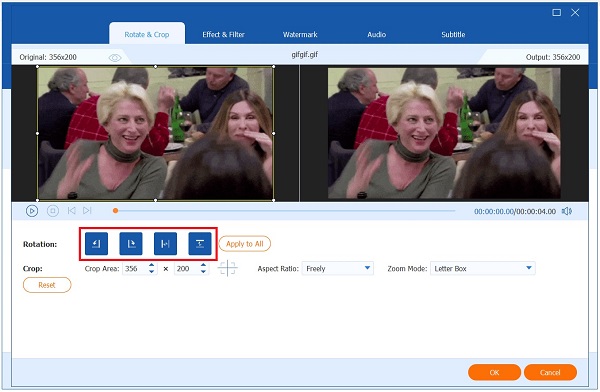
フィルターを適用する
その後、 エフェクトとフィルター ドロップダウンメニューからGIFに効果を追加します。 次に、に移動します 基本的な効果 セクションを作成し、そこにあるコントロールを使用してGIFのコントラスト、彩度、明るさ、色相を調整します。 インターフェースの右側には、プリセットフィルターの選択があります。 すぐに目的の結果が得られない場合は、をクリックして効果を変更できます。 基本効果 のセクションから無料でダウンロードできます。
を押すことによって OKbボタンをクリックすると、すべての変更が保存されます。 ボタンをクリックすると、ツールのメインインターフェイスに戻ります。
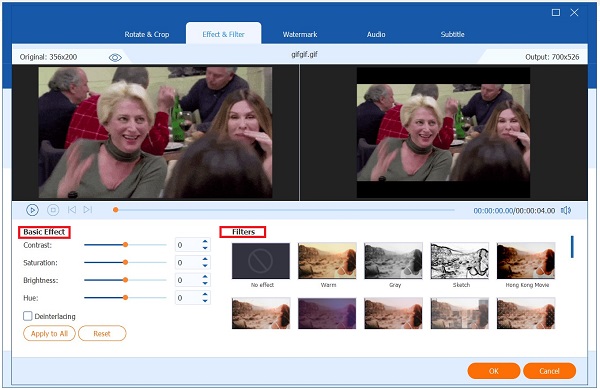
GIFを生成する
実際にファイルをエクスポートする前に、GIF出力形式が正しいことを確認する必要があります。 これを行うには、ツールバーから[フォーマット]アイコンを選択します。 を選択 [ビデオ]タブ> GIF>大きなGIF プルダウンメニューから

最後に、クリック すべて変換 アニメーションGIFをエクスポートします。 エクスポートした後、あなたは今それをあなたの最も愛されているソーシャルメディアアカウントにあなたの友人と共有することができます!

GIFを編集する際にどのようなヒントがありますか?
GIFをカラフルにする必要はありません。 使用する色を少なくする必要があります。 GIFの色が少ないほど、楽しくなります。 GIFに多くの色がある場合、エクスポートで問題が発生するためです。
透かしなしでGIFをエクスポートすることは可能ですか?
はい、一部のGIFエディターには、無料のアカウントを使用して透かしを削除する機能があります。 ただし、透かしなしでGIFをエクスポートする前に、最初に一律の金額を支払う必要があるGIFエディターもあります。
Video Converter Ultimateをオフラインで使用してGIFを編集できますか?
もちろん。 インターネットにアクセスできない場合でも、GIFをすぐに変更してすばやく変換できます。
適切なGIFエディタを使用すれば、アニメーションGIFを比較的少ない労力で編集できます。 動画変換 究極 は、ユーザーから強く推奨されるGIFエディターおよびGIFメーカーです。 今がそれを試す時です!
もっと読書
GIFにテキストを追加するための8つの一流ツール[Windows、Mac、モバイル]
GIFにテキストを追加する方法に興味がありますか? あなたは正しいページにいます! オンラインおよびオフラインで最もよく使用されるGIFエディターを使用して、テキストをGIFに追加および編集する方法を学びます。
GIFは、私たちが住んでいる高度なテクノロジーのおかげで、すでに私たちの日常生活の一部になっています。この投稿を読んで、GIFの編集方法と使用するさまざまなツールを学びましょう。
画像からGIFを作成したいですか? あなたは正しいページにいます! このわかりやすいチュートリアルに従って、アニメーションGIFを作成する方法を学びましょう。
Windows、Mac OS X、およびオンラインでのアニメーションGIFリサイザーのトップ8
GIF画像のサイズを無料で簡単に変更するには、PC、Mac、およびオンラインのGIFリサイザーのトップリストを読んで、最適な画像を探すことができます。